Kako prenesti fotografije s pametnega telefona Android na MacBook
Nasveti In Triki Za Android / / August 05, 2021
Občutek ekosistema je vedno pomemben, ko uporabljate pametni telefon ali osebni računalnik / prenosnik. Pod ekosistemom mislimo, da ste zagotovo videli, da uporabniki iPhonov uporabljajo tudi MacBook in Apple uro. Skupaj je to tisto, kar lahko imenujemo ekosistem. Enako velja za uporabnike pametnih telefonov Android. Običajno ti ljudje uporabljajo osebni računalnik z operacijskim sistemom Windows ali včasih Chromebook. Kaj pa, če oseba uporablja napravo Android in želi fotografije prenesti v MacBook.
Morda se sliši zmedeno, saj imajo telefoni Android podporo za kabel USB-A do tipa-C. Vendar najnovejša linija MacBooks podpira edini kabel s tipom C do tipa C.
V tem priročniku vam bomo povedali kako prenesti fotografije iz pametnih telefonov Android v MacBook brez uporabe kakršnega koli kabla. Da, to pomeni, da bomo z uporabo neke tretje osebe premaknili naše fotografije iz naprave Android v MacBook.
Tukaj se je treba spomniti, da lahko v primeru, da uporabljate iPhone, uporabite Airdrop za prenos fotografij v svoj MacBook.
Kazalo
-
1 Kako prenesti fotografije s pametnega telefona Android na MacBook
- 1.1 Google Foto
- 1.2 Xender
- 1.3 Firefox Pošlji
- 1.4 OneDrive
Kako prenesti fotografije s pametnega telefona Android na MacBook
Oglejmo si nekaj aplikacij, ki nam bodo prišle prav, ko želimo svoje fotografije premakniti med napravo Android in MacBook.
Google Foto
Uporaba je enostavna. Preprosto naložite svoje fotografije v Google Foto. Nato s spletom Google Photos prenesite istega v svoj MacBook.
Tako je to storiti. Skupaj s fotografijami lahko tudi izkoristite
- Pojdi do Google Foto > Nastavitve
- Klikni Varnostno kopiranje in sinhronizacija
- vklopite stikalo za varnostno kopiranje.
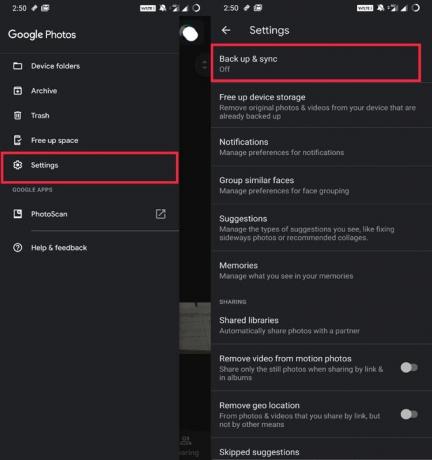
Zdaj,
- odprite svoj MacBook.
- V brskalniku odprite Google Photos Web
- Izberite fotografije
- Kliknite na gumb s tremi pikami da odprete meni> kliknite Prenesi
Xender
Kaj pa, če ni interneta za prenos fotografij prek spleta.? Nato za brez povezave. uporabili bomo aplikacijo Xender.
- Prenesite in namestite aplikacijo Xender na pametnem telefonu Android
- Odprite aplikacijo> tapnite + ikona
- V spustnem meniju utopite izberite Povežite računalnik
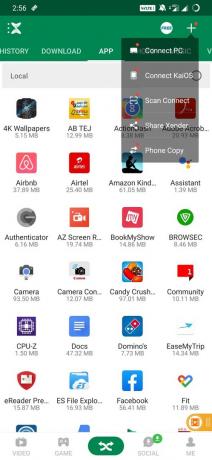
- Zdaj v svojem Macu pojdite na spletno stran Xender.
- Najprej boste morali optično prebrati kodo QR na pametnem telefonu. Naredi.
- Po končanem skeniranju bi morali videti vse svoje fotografije in datoteke iz naprave Android, prikazane v spletu Xender.
- Izberite fotografije in jih prenesite v svoj Mac. Tako preprosto je
Firefox Pošlji
Čeprav Firefox poznamo za brskalnik, ponuja tudi skupno rabo datotek med platformami. To je znano kot Firefox Send.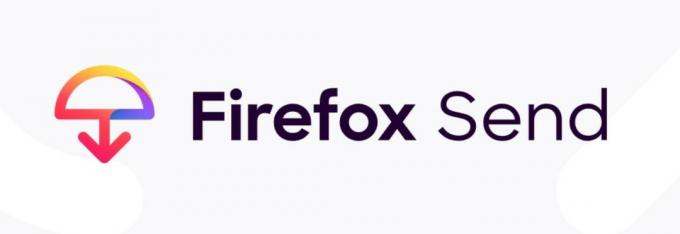
- Prenesite in namestite Firefox send v napravo Android
- Odprite aplikacijo> tapnite ikono +.
- Nato izberite svojo fotografijo.
- Firefox bo isto naložil na svoj strežnik. (to bo zavarovano s šifriranjem)
- Zdaj odprite Firefox Send v brskalniku na svojem MacBooku
- Prijavite se v svoj račun (isti račun kot mobilna različica)
- Fotografije iz zbirke bodo na voljo za prenos prek povezave.
- Kliknite povezavo za prenos. To je to.
OneDrive
To je še ena aplikacija, ki temelji na spletnem prenosu predstavnosti, s katero lahko fotografije premikate iz naprave Android v MacBook. Tako bi se zgodili celotni koraki prenosa datotek.
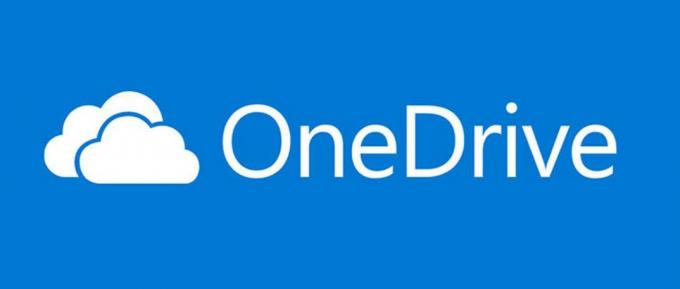
- Prenesite aplikacijo OneDrive iz trgovine Play
- Izberite svojo izbiro fotografij in jih delite prek storitve OneDrive
- Podobno kot zgornje aplikacije odprite spletno različico OneDrive v Macu.
- Poiščite svoje fotografije, jih izberite in prenesite.
To je bilo torej nekaj aplikacij, s katerimi lahko fotografije s pametnih telefonov Android prenesete v Macbook, ne da bi morali uporabljati kabel USB. Upamo, da vam je bil ta vodnik koristen.
Morda vam bo všeč tudi
- Prenesite 15 sekund ADB Installer Reborn v2.0
- Kako premakniti Google Fotografije iz enega računa v drugega
Swayam je profesionalni tehnološki bloger z magisterijem računalniških aplikacij in ima tudi izkušnje z razvojem Androida. Je prepričan občudovalec sistema Stock Android OS. Poleg tehničnih spletnih dnevnikov obožuje igranje iger, potovanja in igranje / poučevanje kitare.



